ਮੈਕ 'ਤੇ ਟੈਕਸਟ, ਚਿੱਤਰ ਜਾਂ ਹੋਰ ਸਮੱਗਰੀ ਨੂੰ ਕਿਵੇਂ ਕੱਟਣਾ ਅਤੇ ਪੇਸਟ ਕਰਨਾ ਹੈ? ਜੇਕਰ ਤੁਸੀਂ ਹਾਲ ਹੀ ਵਿੱਚ ਇੱਕ ਵਿੰਡੋਜ਼ ਕੰਪਿਊਟਰ ਤੋਂ ਮੈਕ ਵਿੱਚ ਬਦਲਿਆ ਹੈ, ਤਾਂ ਤੁਸੀਂ ਸ਼ਾਇਦ ਸਮੱਗਰੀ ਨੂੰ ਕੱਟਣ ਅਤੇ ਪੇਸਟ ਕਰਨ ਲਈ ਵਿੰਡੋਜ਼ ਕੰਪਿਊਟਰਾਂ 'ਤੇ ਵਰਤੇ ਜਾਂਦੇ Ctrl + X ਅਤੇ Ctrl + V ਕੀਬੋਰਡ ਸ਼ਾਰਟਕੱਟਾਂ ਤੋਂ ਜਾਣੂ ਹੋ।
ਹਾਲਾਂਕਿ, ਜੇਕਰ ਤੁਸੀਂ ਇਹਨਾਂ ਸ਼ਾਰਟਕੱਟਾਂ ਨੂੰ ਮੈਕ 'ਤੇ ਵੀ ਅਜ਼ਮਾਉਣਾ ਚਾਹੁੰਦੇ ਹੋ, ਤਾਂ ਤੁਹਾਨੂੰ ਜਲਦੀ ਹੀ ਇਹ ਅਹਿਸਾਸ ਹੋ ਜਾਵੇਗਾ ਕਿ ਇਸ ਮਾਮਲੇ ਵਿੱਚ ਸਭ ਕੁਝ ਵੱਖਰਾ ਹੈ। ਖੁਸ਼ਕਿਸਮਤੀ ਨਾਲ, ਅੰਤਰ ਅਸਲ ਵਿੱਚ ਸਿਰਫ ਇੱਕ ਸਿੰਗਲ ਕੁੰਜੀ ਵਿੱਚ ਹੈ, ਇਸਲਈ ਤੁਹਾਨੂੰ ਵੱਖ-ਵੱਖ ਪ੍ਰਕਿਰਿਆਵਾਂ ਨੂੰ ਗੁੰਝਲਦਾਰ ਢੰਗ ਨਾਲ ਯਾਦ ਕਰਨ ਦੀ ਲੋੜ ਨਹੀਂ ਹੋਵੇਗੀ। ਜੇਕਰ ਤੁਸੀਂ Mac 'ਤੇ ਟੈਕਸਟ ਜਾਂ ਹੋਰ ਸਮੱਗਰੀ ਨੂੰ ਕੱਟ ਅਤੇ ਪੇਸਟ ਕਰਨਾ ਸਿੱਖਣਾ ਚਾਹੁੰਦੇ ਹੋ, ਤਾਂ ਪੜ੍ਹੋ।
ਮੈਕ 'ਤੇ ਸਮੱਗਰੀ ਨੂੰ ਕਿਵੇਂ ਕੱਟਣਾ ਅਤੇ ਪੇਸਟ ਕਰਨਾ ਹੈ
ਜੇਕਰ ਤੁਸੀਂ ਮੈਕ 'ਤੇ ਕੋਈ ਟੈਕਸਟ, ਚਿੱਤਰ ਜਾਂ ਫਾਈਲਾਂ ਨੂੰ ਕੱਟਣਾ ਅਤੇ ਪੇਸਟ ਕਰਨਾ ਚਾਹੁੰਦੇ ਹੋ, ਤਾਂ ਕੁੰਜੀ Cmd ਕੁੰਜੀ ਹੈ (ਕੁਝ ਮਾਡਲਾਂ 'ਤੇ ਕਮਾਂਡ)। ਫਾਈਲਾਂ ਨਾਲ ਕੰਮ ਕਰਨ ਦੀ ਵਿਧੀ ਟੈਕਸਟ ਨੂੰ ਕੱਟਣ ਅਤੇ ਪੇਸਟ ਕਰਨ ਦੀ ਪ੍ਰਕਿਰਿਆ ਤੋਂ ਵੱਖਰੀ ਹੈ.
- ਜੇਕਰ ਤੁਸੀਂ ਮੈਕ 'ਤੇ ਚਾਹੁੰਦੇ ਹੋ ਟੈਕਸਟ ਨੂੰ ਐਕਸਟਰੈਕਟ ਕਰੋ, ਇਸ ਨੂੰ ਮਾਊਸ ਕਰਸਰ ਨਾਲ ਮਾਰਕ ਕਰੋ।
- ਹੁਣ ਕੁੰਜੀਆਂ ਦਬਾਓ Cmd (ਕਮਾਂਡ) + ਐਕਸ.
- ਉਸ ਥਾਂ 'ਤੇ ਜਾਓ ਜਿੱਥੇ ਤੁਸੀਂ ਟੈਕਸਟ ਪਾਉਣਾ ਚਾਹੁੰਦੇ ਹੋ।
- ਕੁੰਜੀਆਂ ਦਬਾਓ Cmd (ਕਮਾਂਡ) + ਵੀ.
ਫਾਈਲਾਂ ਨੂੰ ਕੱਟੋ ਅਤੇ ਪੇਸਟ ਕਰੋ
ਮੈਕ 'ਤੇ ਫਾਈਂਡਰ ਵਿੱਚ ਇੱਕ ਫਾਈਲ ਜਾਂ ਫੋਲਡਰ ਨੂੰ ਐਕਸਟਰੈਕਟ ਕਰਨ ਲਈ, ਇਸਨੂੰ ਹਾਈਲਾਈਟ ਕਰੋ ਅਤੇ ਕੁੰਜੀਆਂ ਦਬਾਓ ਸੀ ਐਮ ਡੀ + ਸੀ.
ਉਸ ਸਥਾਨ 'ਤੇ ਜਾਓ ਜਿੱਥੇ ਤੁਸੀਂ ਫਾਈਲ ਜਾਂ ਫੋਲਡਰ ਨੂੰ ਪੇਸਟ ਕਰਨਾ ਚਾਹੁੰਦੇ ਹੋ ਅਤੇ ਕੀਬੋਰਡ ਸ਼ਾਰਟਕੱਟ ਦੀ ਵਰਤੋਂ ਕਰੋ Cmd + ਵਿਕਲਪ (Alt) + V.
ਇਹ ਹੋ ਸਕਦਾ ਹੈ ਤੁਹਾਡੀ ਦਿਲਚਸਪੀ

ਜਿਵੇਂ ਕਿ ਤੁਸੀਂ ਦੇਖ ਸਕਦੇ ਹੋ, ਮੈਕ 'ਤੇ ਫਾਈਲਾਂ, ਫੋਲਡਰਾਂ, ਟੈਕਸਟ ਅਤੇ ਹੋਰ ਸਮੱਗਰੀ ਨੂੰ ਕੱਟਣਾ ਅਤੇ ਪੇਸਟ ਕਰਨਾ ਅਸਲ ਵਿੱਚ ਗੁੰਝਲਦਾਰ ਜਾਂ ਸਮਾਂ ਬਰਬਾਦ ਕਰਨ ਵਾਲਾ ਨਹੀਂ ਹੈ, ਅਤੇ ਇਹ ਅਸਲ ਵਿੱਚ ਵਿੰਡੋਜ਼ ਕੰਪਿਊਟਰਾਂ ਦੀਆਂ ਪ੍ਰਕਿਰਿਆਵਾਂ ਤੋਂ ਬਹੁਤ ਵੱਖਰਾ ਨਹੀਂ ਹੈ।
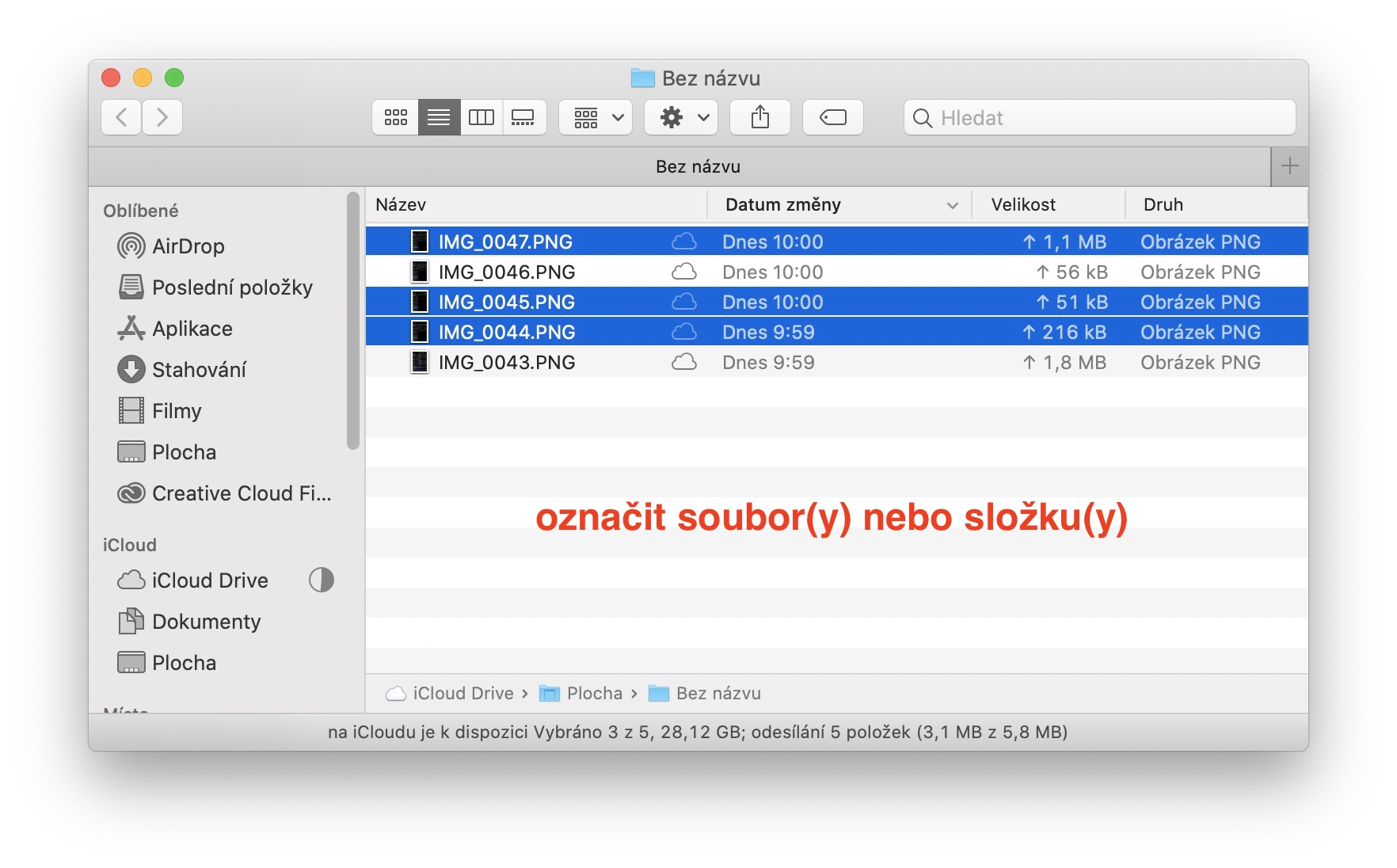
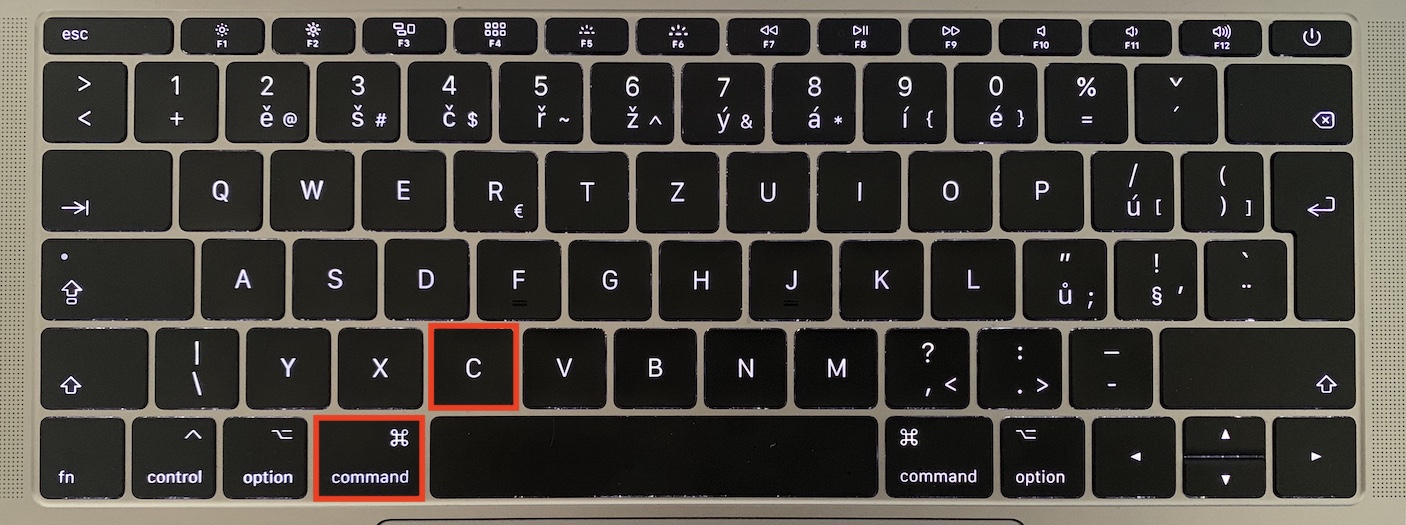

ਦਿਲਚਸਪੀ ਦੀ ਖ਼ਾਤਰ, ਮੈਂ ਇਹ ਦੱਸਣਾ ਚਾਹਾਂਗਾ ਕਿ ਮਾਈਕਰੋਸਾਫਟ ਆਫਿਸ ਫਾਰ ਮੈਕ ਵਿੱਚ ਵਿੰਡੋਜ਼ ਸੰਜੋਗ ਕੰਮ ਕਰਦੇ ਹਨ।